隐私对我们生活来说非常重要,我们不希望它被别人知道,比如我们自己的聊天记录、浏览器搜索记录等等。为了隐私安全,我们通常会时不时地选择删除手机上的历史记录。那么大家知道如何删除我们手机上的历史记录吗?别担心,本文为您带来了几种方法并进行了详细介绍。如何保守我们的小秘密?其实很简单。让我们一起来看看吧。
想要删除手机历史记录的人通常不希望他们的手机数据以任何方式恢复。那么,有没有什么安全的方法可以永久删除手机上的历史记录,无论是Android手机还是iPhone、iPad?答案是肯定的。使用手机数据橡皮擦(Windows/Mac),您可以一键永久删除 Android 和 iOS 设备上的历史记录,并且没有机会恢复已删除的手机数据。手机数据擦除器支持擦除手机上的各种文件,包括Chrome浏览历史记录、Safari历史记录、通话记录、cookie、缓存、联系人、短信、消息附件、日历、笔记、照片、视频、音乐、应用程序等。
并且它广泛兼容几乎所有 Android 和 iOS 设备,包括:
- iOS 设备:iPhone X/8 Plus/8/7 Plus/7/6s Plus/6s/6 Plus/6/5S/5/SE、iPad Pro、新款 iPad、iPad Air、iPad 2/1、iPad mini 、带 Retina 显示屏的 iPad、iPod touch/Shuffle/Nano/Classic 等。
- Android设备:三星、华为、LG、HTC、索尼、摩托罗拉、中兴、OPPO等。 对于三星手机,支持三星 Galaxy S23/S22/S21/S20/S10/S9、三星 Galaxy Note 20/Note 10/ Note 9/Note 8/Note 7/Note 6/Note 5/Note 4、三星 J3/J3 Pro、三星 Galaxy A9/A8/A7/A5 等。
现在,请在您的计算机上下载该程序的免费试用版。 Windows 和 Mac 版本均可用,请选择正确的版本安装在您的 PC 或 Mac 上。
注意:对于 Android 设备,此手机数据橡皮擦现在仅支持“擦除所有数据”模式,该模式将永久删除 Android 手机上的所有内容而无需恢复。因此,请记住在删除之前备份Android手机上的所有重要数据。
以下两个教程均以Windows版本为例,Mac用户也可以参考相同的步骤来执行该程序。
步骤1 。安装后在电脑上启动手机数据擦除器,然后使用 USB 线将 Android 手机连接到电脑。然后按照提示在您的设备上安装 MobileGo 连接器应用程序,让程序识别您的手机。

步骤2 。当程序成功检测到您的手机时,您的所有手机数据都将被扫描出来。只需单击“删除所有数据”选项并确认即可永久删除 Android 手机上的所有历史记录。

也可以看看:
如何在 Android 上擦除/删除通话记录(支持 Android 8.0)
步骤1 。安装后在电脑上运行Phone Data Eraser,然后用USB线将iPhone连接到电脑。然后程序将自动检测您的设备并显示主界面。
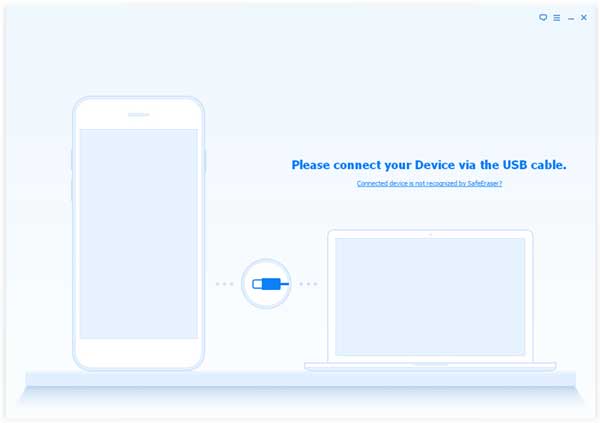
步骤2 。 - 要删除iPhone或iPad上的某些私人历史记录,请选择“删除私人数据”模式,从列表中选择不需要的数据或历史记录,单击“立即删除”按钮并在弹出窗口中输入“删除”进行确认。因此,所选数据将从您的 iPhone 中删除。

- 要删除iPhone上的所有历史记录,请选择“删除所有数据”模式,然后确认以开始该过程。
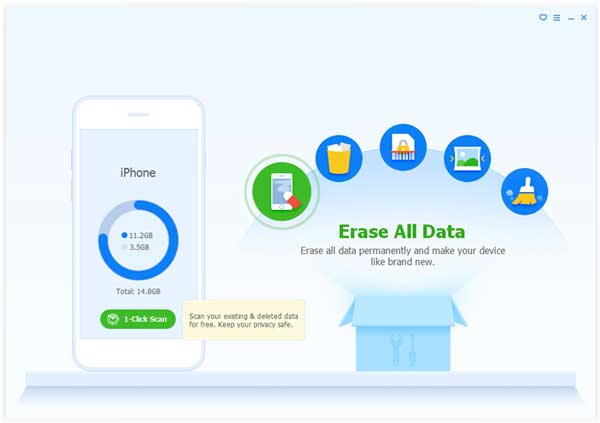
你也许也喜欢:
如何将数据从 iPhone 传输到三星 Galaxy S9/S9 Plus
(1) 清除Android手机或平板电脑上的所有历史记录
要删除所有 Chrome 历史记录,您可以执行以下操作:
- 在 Android 手机或平板电脑上打开 Chrome 应用程序;
- 点击三点图标(更多按钮)并选择“历史记录”选项;
* 注意:如果您的地址栏位于底部,请向上滑动地址栏并点击“历史记录”选项。
- 点击底部的“清除浏览数据”选项;
- 从“清除数据”部分下的下拉菜单中,您可以选择要清除的历史记录量。如果您想清除所有历史记录,请选择“所有时间”选项;
- 如果要删除,请勾选“浏览历史记录”选项和其他数据类型;
- 点击“清除数据”按钮删除 Google Chrome 上的所有内容。
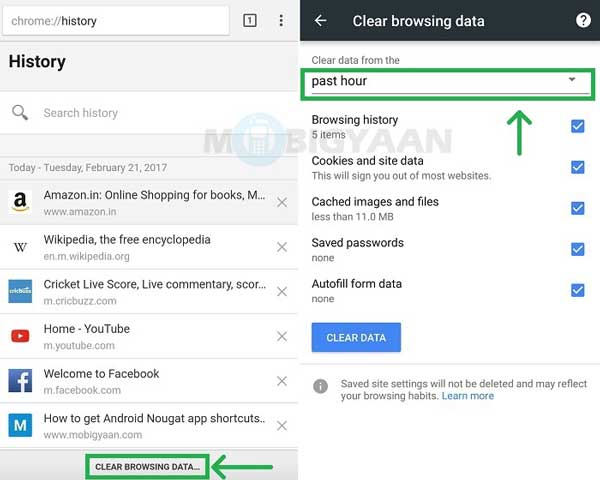
(2) 从 Chrome 历史记录中删除项目
要删除部分 Chrome 历史记录,您可以搜索特定项目并将其删除。
- 在 Android 手机或平板电脑上打开 Chrome 应用程序;
- 从底部地址栏向上滑动并点击“历史记录”选项,或点击三点图标(更多按钮)选择“历史记录”选项;
- 找到您要从历史记录中删除的项目;
- 点击垃圾箱图标(删除按钮)将其删除。
要从历史记录中删除多个项目,请触摸并按住一个项目,然后选择其他不需要的项目,然后点击删除按钮一次将其删除。
(1) 清除iPhone或iPad上的所有历史记录
- 在您的 iDevice 上打开 Chrome 应用程序;
- 点击右上角的三点图标(更多按钮)并选择“历史记录”选项;
- 点击底部的“清除浏览数据”按钮;
- 检查“浏览历史记录”和其他要删除的数据类型;
- 点击“清除浏览数据”选项并确认。
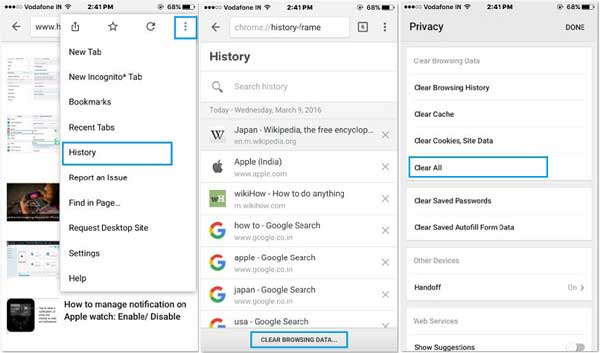
(2) 从 Chrome 历史记录中删除项目
您还可以搜索某些项目以从 iPhone 或 iPad 上的 Chrome 历史记录中删除。
- 在您的 iOS 设备上启动 Chrome 应用程序;
- 点击右上角的三点图标(更多按钮),然后选择“历史记录”选项;
- 转到底部并点击“编辑”选项;
- 选中您不想要的项目旁边的复选框;
- 点击“删除”,然后点击“完成”选项。
相关文章:
[3 种方法] 如何将 iCloud 备份传输到三星 Galaxy S23/S22/S21
版权所有 © samsung-messages-backup.com 保留所有权利。